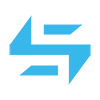1.首先打开工程文件,创建一个区域光,然后放到投影仪面前,Z轴朝外。
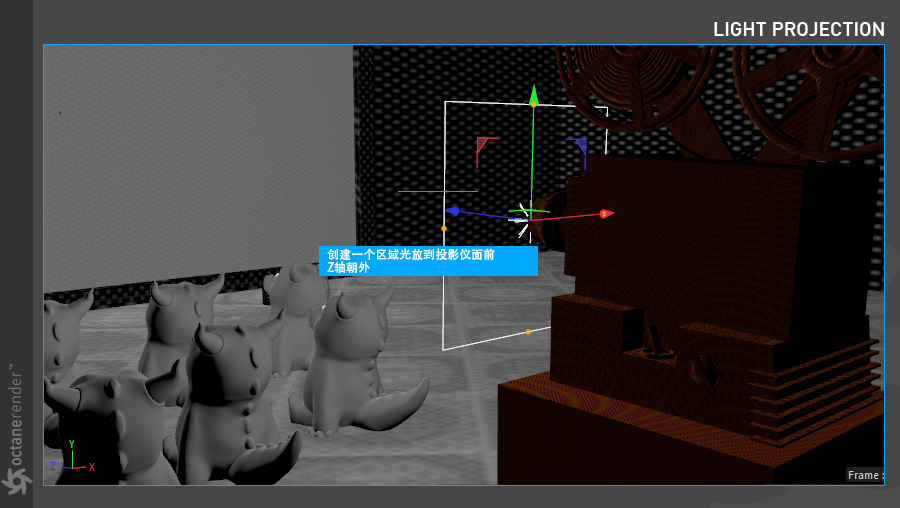
2.选择灯光标签,给Distribution通道添加一个贴图(记得用ImageTexture节点),取消勾选“Surface brightness”。贴图默认会很模糊,因为灯光的尺寸太大,所以要降低灯光的尺寸,直至图片清晰。适当提高灯光的亮度,例如600-800。
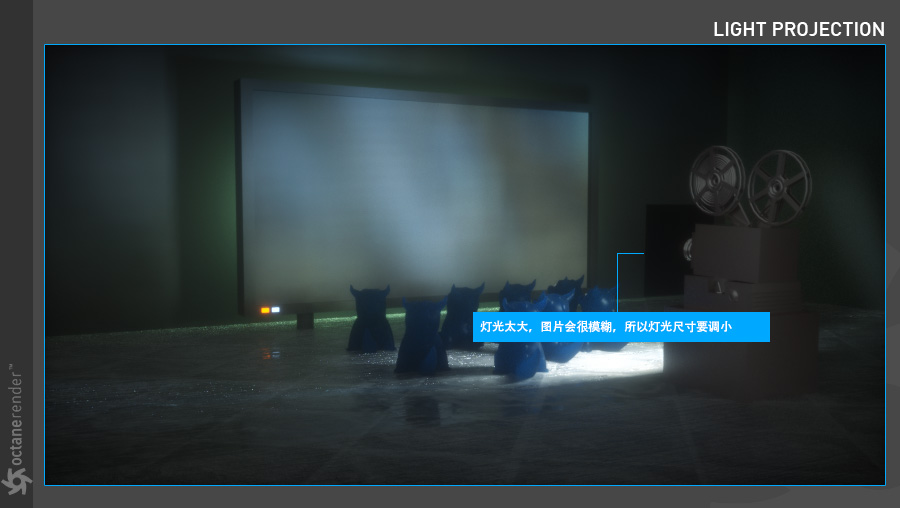
3.降低灯光尺寸之后,图片会变的清晰。但是结果依然有问题,这里要继续调整图片的Projection和Transform。
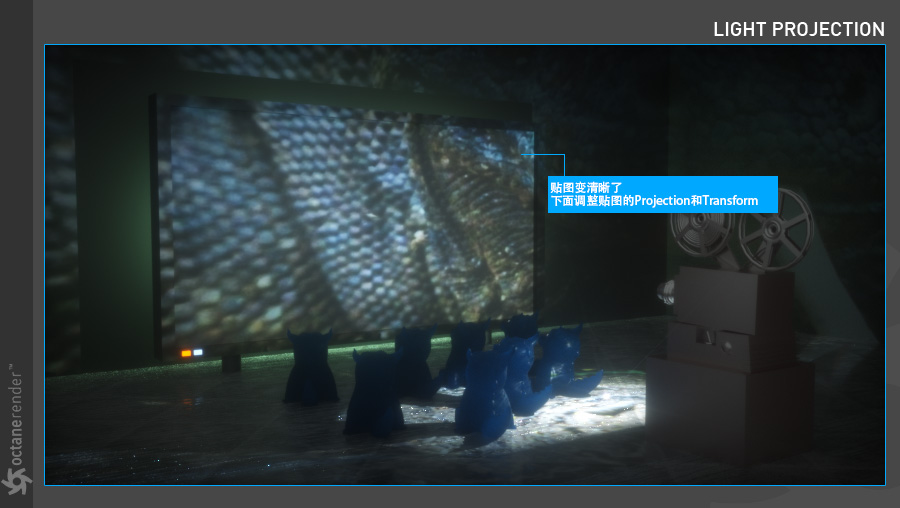
3.点击Projection按钮,投射模式改为Perspective。
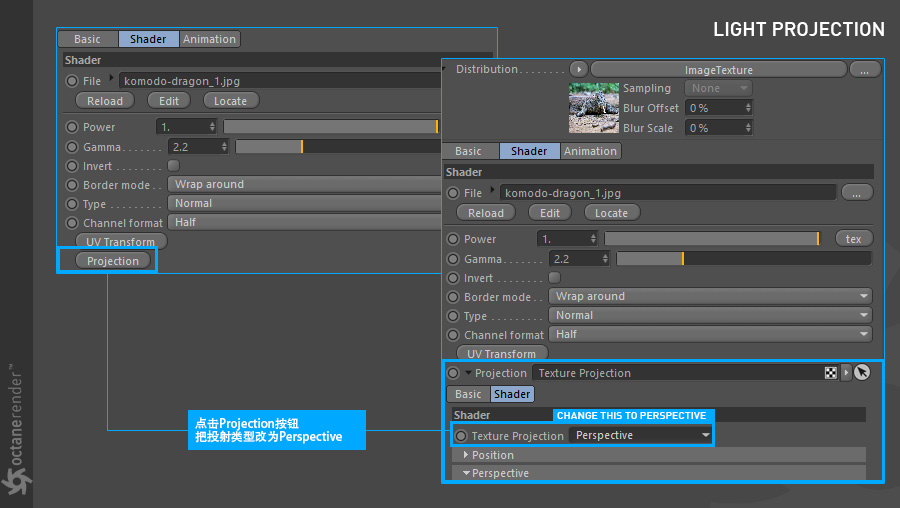
4.点击Transform按钮。把类型改为“2D Transform”,Z轴旋转改为180,图片的边界模式改为“Black color”。
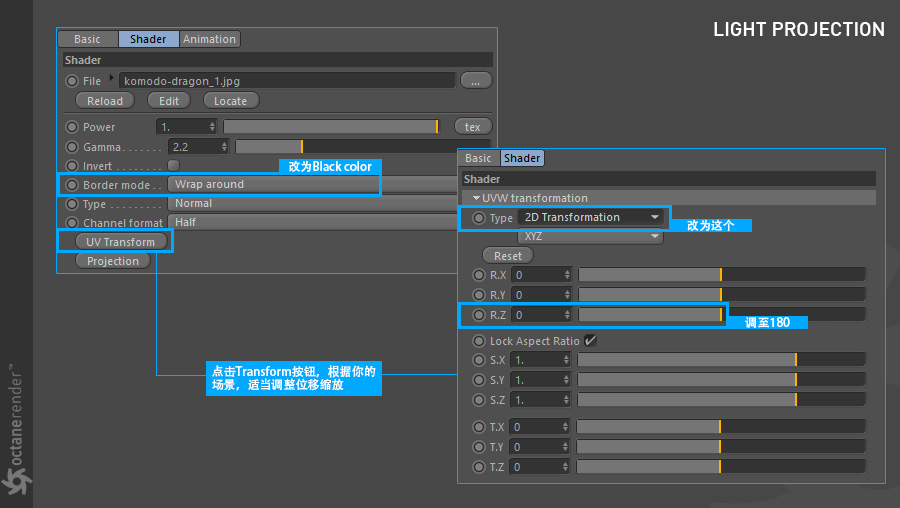
5.调整完成。
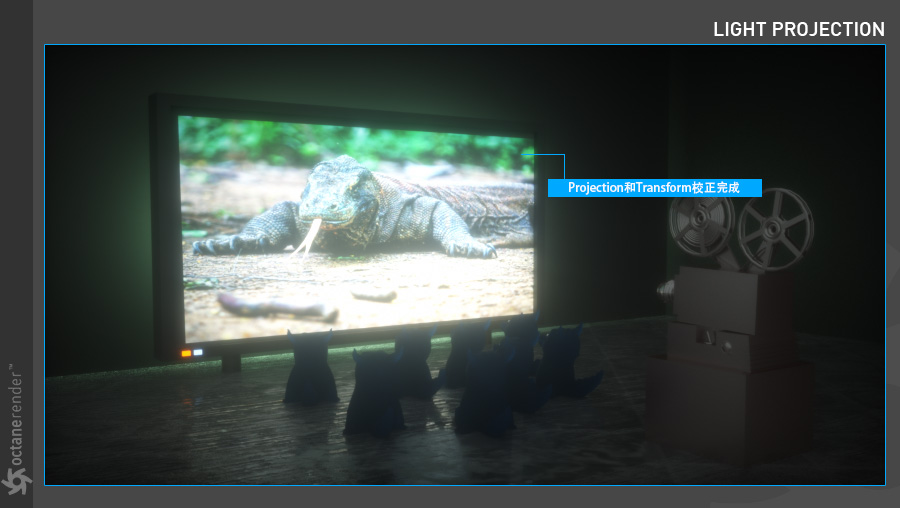
6.最后添加体积光效果,具体方法可以参考这篇文章,Octane | 制作体积光的3种方法。
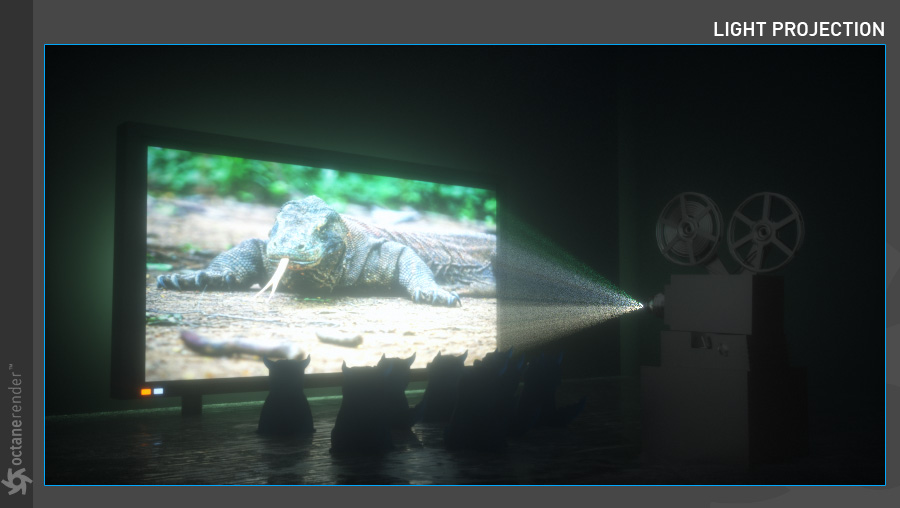
链接:https://pan.baidu.com/s/1F0H1SZss9gvOZpHoSDFG3w
提取码:n2kl
参考:http://www.aoktar.com/octane/OCTANE%20HELP%20MANUAL.html?MakingLightProjector.html